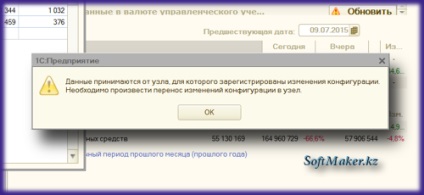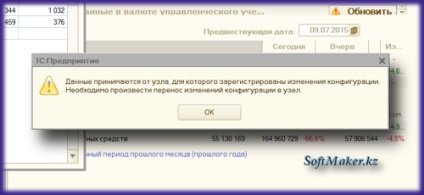Kedves kedves olvasó a blogunk SoftMaker.kz! Ma beszélünk
két hiba javítása. amely a megosztás során elosztott információs adatbázisban (RIB) történhet. Ilyen hibák fordulhatnak elő, ha megváltoztattad az adatbázis konfigurációját, és megpróbálta átvinni ezeket a változásokat a központi adatbázisból a perifériára. Például az itt leírt módon. Kezdjük!
Itt az ilyen üzenetek megpróbálhatnak megcserélni a RIB segítségével:
Nézzük meg a lépéseket, amelyek segítenek megoldani a helyzetet. Mielőtt elkezdenénk, biztonsági másolatokat készítünk adatbázisainkról.
- Vegye át a konfigurációs fájlt a frissítéssel, nyissa meg a központi adatbázisot a Konfigurátorban és töltse be (Configuration-Load configuration to file ...). Mentse az IS-t (F7).
- Módosítsa a támogatási beállításokat (Konfiguráció-támogatás - A támogatás konfigurálása ...). A párbeszédablakban jelölje ki a cellát a táblázat az első és a második oszlop metszéspontjában. Ezután kattintson duplán a "Setting Support Rules" párbeszédablakra. Ebben az "Alárendelt objektumok készletének" zászlóját helyezzük el, és kattintsunk az "OK" gombra. Zárja be a támogatási beállítások párbeszédpanelt a "Bezárás" gombra kattintva. Mentse az IS-t (F7). Zárja be a konfigurátort.
- Adjuk meg az 1C: Enterprise módot, és töltsük fel a fájlt a perifériás adatbázisba:
- Műveletek-Tőzsdei tervek - Válassza ki a csere tervünket (például "A raktáron").
- Válassza ki a listát a csere tervek közül, majd kattintson a jobb egérgombbal a helyi menüre, és válassza a "Módosítások írása ..." parancsot.
- A párbeszédpanelen megadjuk az Exchange fájl elérési útját és nevét. Kattintson az "OK" gombra.
Most foglalkozunk a perifériás IS-val. Nyissa meg exkluzív módban, így senki sem volt ott, és bezárta a Konfigurátort is. Most meg kell emlékezni a csomópontra, amely a legfontosabb az aktuális adatbázisban. Nyílt műveletek - Exchange tervek - Válassza ki a csere tervét (például "By Warehouse"). A fő csomópont csereprogramjainak listáján sárga ikon látható. Ez az információ hasznos a számunkra a hetedik bekezdésben. Nyissa meg a MainUnit.B.epf telepítés folyamatát, és nyomja meg a "Kiválasztja a fő csomópontot" gombot.
Most nyissa meg a periferikus IB-t a Konfigurátorban, és töltsön be ugyanazt a konfigurációs fájlt, amelyet letöltöttünk a központi adatbázis első lépéseként (Konfiguráció-Terhelés konfiguráció fájlból ...). Mentse az IS-t (F7).
Módosítsa a támogatási beállításokat (Konfiguráció-támogatás - A támogatás konfigurálása ...). A párbeszédablakban jelölje ki a cellát a táblázat az első és a második oszlop metszéspontjában. Ezután kattintson duplán a "Setting Support Rules" párbeszédablakra. Ebben az "Alárendelt objektumok készletének" zászlóját helyezzük el, és kattintsunk az "OK" gombra. Zárja be a támogatási beállítások párbeszédpanelt a "Bezárás" gombra kattintva. Mentse az IS-t (F7). Zárja be a konfigurátort.
Most ismét megnyitjuk a perifériás IS-t az 1C: Enterprise monopólium üzemmódban, így egyik felhasználó sem létezik, és bezárja a konfigurátort is. Nyissuk meg a fő csomópont telepítésének folyamatát, és válasszuk ki azt a csere tervet, amelyet fő csomópontként szeretnénk telepíteni (a negyedik bekezdésben emlékezünk erre a csomópontra). Ezután kattintson a "Telepítés a fő csomópont" gombra. Ezután a jelenlegi IS újra perifériás lesz.
Most a jelenlegi IB (periféria) nyitja meg a csere terveket, és betölti a fájlt a csere segítségével a központi adatbázisból, amelyet a harmadik lépésben kaptunk:
Műveletek-Tőzsdei tervek - Válassza ki a csere tervünket (például "A raktáron").
Válassza ki a csere tervet a listában - jobb gombbal kattintson a helyi menüre, és válassza a "Változások olvasása ..."
A párbeszédablakban válassza ki az Exchange fájlt. Kattintson az "OK" gombra.
Ha minden jól megy, akkor a jelenlegi adatbázisban (periféria) a központi adatbázis kicserélését végezzük el:
Műveletek-Tőzsdei tervek - Válassza ki a csere tervünket (például "A raktáron").
Válassza ki a listát a csere tervről, majd kattintson a jobb egérgombbal a helyi menüre, és válassza a "Módosítások írása ..." parancsot.
A párbeszédpanelen megadjuk az Exchange fájl elérési útját és nevét. Kattintson az "OK" gombra.
Most próbálja meg letölteni ezt a fájlt a központi adatbázisban, nyissa meg 1C módban: Enterprise:
Műveletek-Tőzsdei tervek - Válassza ki a csere tervünket (például "A raktáron").
Válassza ki a csere tervet a listában - jobb gombbal kattintson a helyi menüre, és válassza a "Változások olvasása ..."
A párbeszédablakban válassza ki az Exchange fájlt. Kattintson az "OK" gombra.
A működő másolatokkal kapcsolatos problémák elkerülése érdekében készítsen biztonsági másolatokat a központi és a perifériás adatbázisokról, majd próbálja meg alkalmazni ezeket a lépéseket.
Ezt a blogot több mint 3000 ember olvasta fel
- olvassa el és TE!
Ossza meg ezt a bejegyzést